
|
Configuración de Reporting Services |
Scroll |
Puesto que el módulo Reporting se basa en SQL Server Reporting, SSRS (SQL Server Reporting Services) debe configurarse correctamente utilizando el Administrador de configuración de SQL Reporting Services. Esta aplicación debe instalarse si aún no está presente en SQL Server. Para utilizar las suscripciones a informes, debe seleccionar Reporting Extension en los componentes de Therefore™ durante la instalación.
 Cómo configurar SQL Reporting Services
Cómo configurar SQL Reporting Services
1.Abra el Administrador de configuración de SQL Reporting Services y especifique el nombre del servidor y, a continuación, haga clic en Conectar.
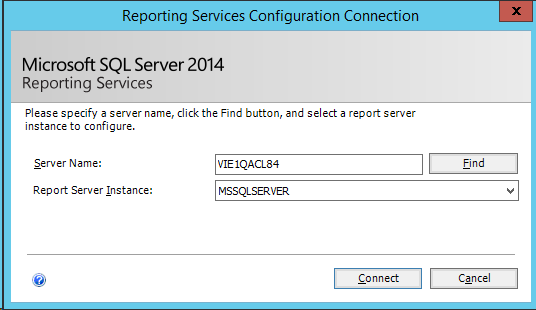
2.En la pestaña Cuenta de servicio, si NO va a utilizar suscripciones a informes (por ejemplo, con SQL Express), seleccione Usar cuenta integrada, haga clic en Aplicar y continúe con el siguiente paso.
Si tiene previsto utilizar suscripciones, seleccione Usar otra cuenta e introduzca las credenciales de la cuenta que deberá utilizarse para guardar los informes generados automáticamente en Therefore™. Tenga en cuenta que esta cuenta debe tener al menos acceso de Escritura en la categoría Informes de Therefore™ (en la carpeta System). Haga clic en Aplicar cuando termine.
|
•Para mayor seguridad, se recomienda crear una cuenta de usuario de Active Directory específicamente para suscripciones a informes. •Los permisos mínimos para esta cuenta son acceso de Escritura en la categoría Informes y acceso de SELECCIÓN en la base de datos de Therefore™. •Las credenciales de este usuario también deben introducirse como usuario del origen de datos en la pestaña Informes del Asistente para configuración. |
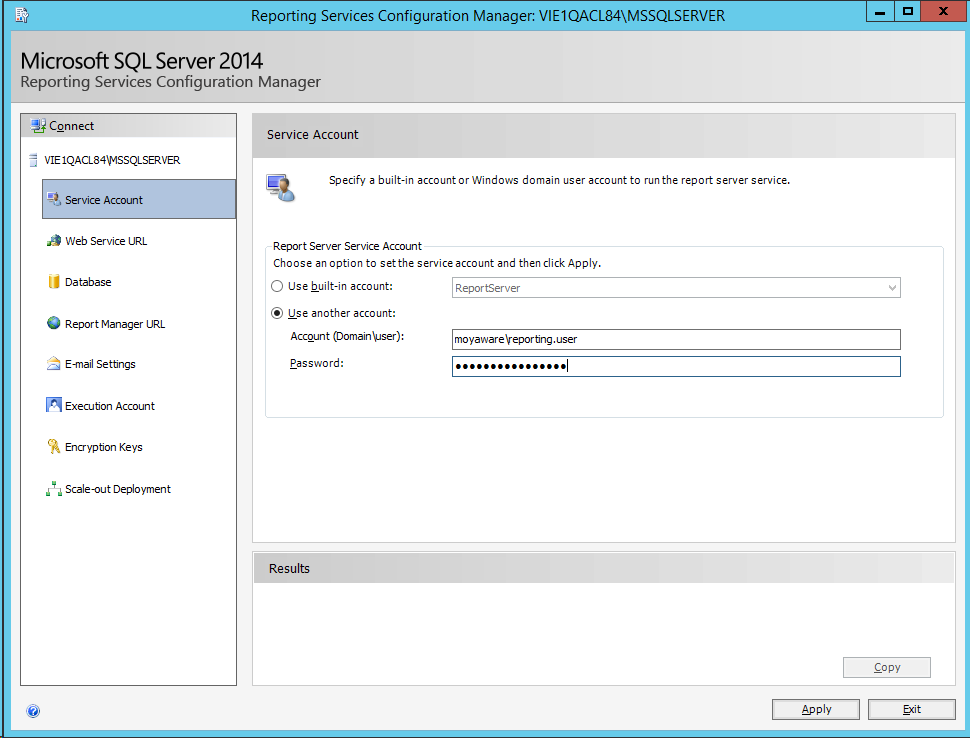
3.En la pestaña Dirección URL del servicio web, mantenga los valores predeterminados y haga clic en Aplicar.
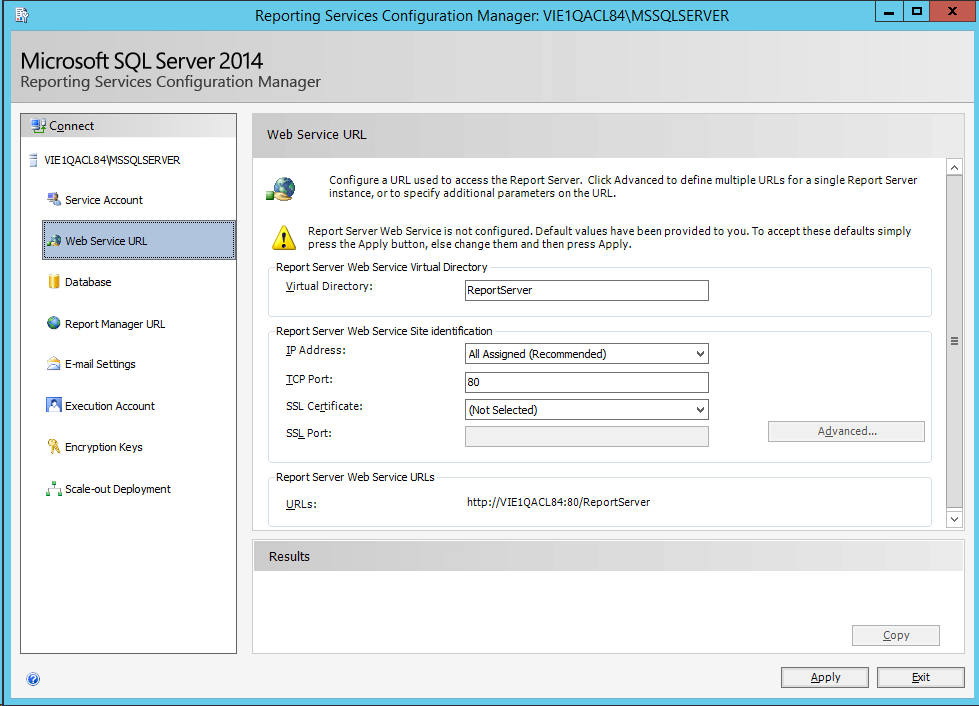
4.En la pestaña Base de datos, cree una nueva base de datos seleccionando Cambiar base de datos y, a continuación, elija Crear una nueva base de datos del servidor de informes.
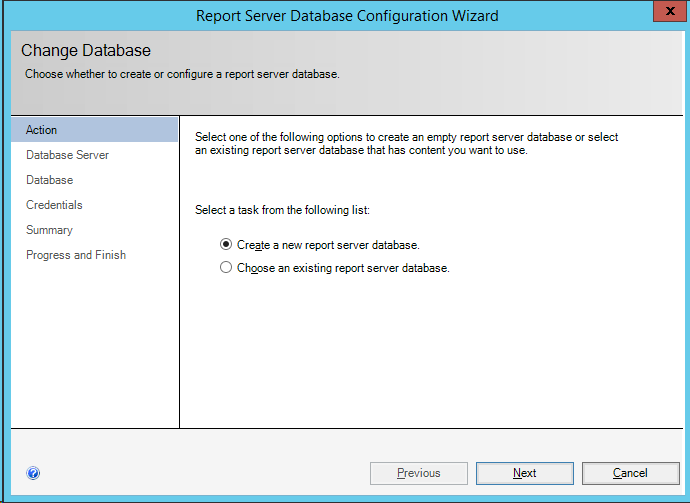
5.Introduzca la configuración para conectarse con el servidor de la base de datos y haga clic en Siguiente.
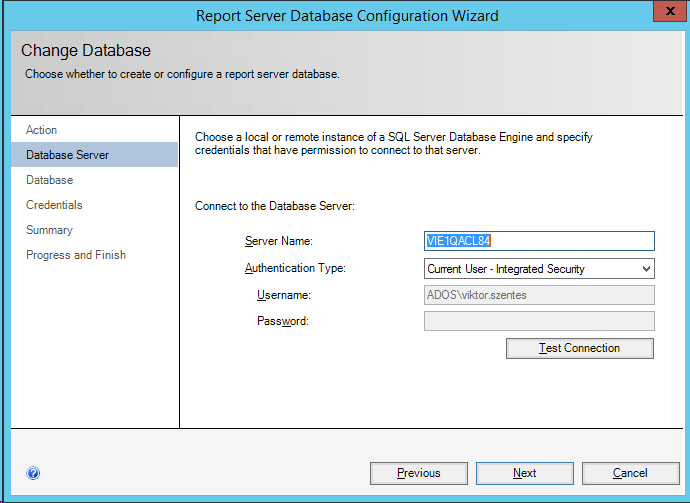
6.Mantenga los valores predeterminados de las pestañas Base de datos, Credenciales y Resumen. Continúe con Avanzar y finalizar para completar la configuración.
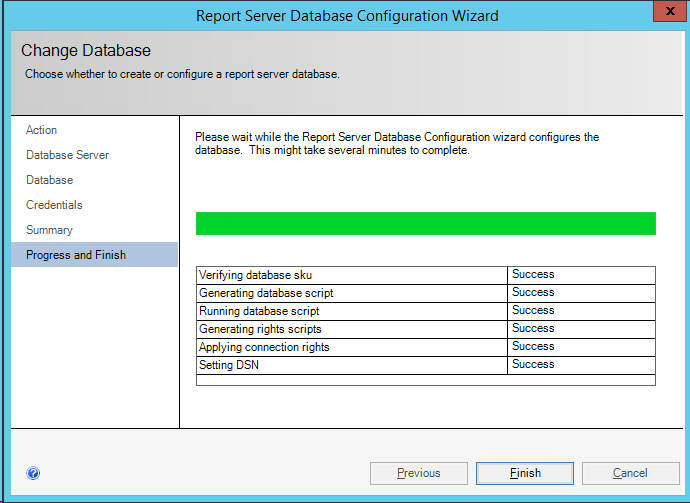
7.No es necesario que cambe nada en las restantes pestañas del Administrador de configuración si no lo desea. Haga clic en Salir para cerrar la aplicación.
8.Cuando instale Therefore™ y avance por el Asistente para configuración, podrá introducir los valores correctos en la pestaña Informes.

